Cómo puedo verificar si hay una actualización de Android para mi teléfono

En la era de la tecnología, los teléfonos inteligentes se han convertido en una parte esencial de nuestra vida diaria. Estos dispositivos nos permiten estar conectados, realizar múltiples tareas y acceder a una gran cantidad de aplicaciones y funciones. Una de las características más importantes de los teléfonos inteligentes es su sistema operativo, y en el caso de Android, es crucial mantenerlo actualizado para garantizar un rendimiento óptimo y disfrutar de las últimas características y mejoras de seguridad.
Te explicaremos cómo verificar si hay una actualización de Android disponible para tu teléfono. Mantener tu sistema operativo actualizado es esencial para aprovechar al máximo tu dispositivo. Además, las actualizaciones de Android suelen incluir mejoras de rendimiento, correcciones de errores y nuevas funciones que pueden mejorar tu experiencia de uso. A continuación, te mostraremos los pasos necesarios para verificar si hay actualizaciones disponibles y cómo instalarlas en tu teléfono Android.
Accede a los ajustes del teléfono
Una de las formas más sencillas de verificar si hay una actualización de Android disponible para tu teléfono es accediendo a los ajustes del dispositivo. Sigue los siguientes pasos:
- Desbloquea tu teléfono y ve a la pantalla de inicio.
- Busca y selecciona la aplicación de "Ajustes" en el menú principal.
En dispositivos con Android stock:
En los dispositivos con Android stock, es decir, aquellos que no tienen una capa de personalización de fabricante, encontrarás la opción de actualización de software en la sección "Acerca del teléfono" o "Información del teléfono". Sigue estos pasos:
- Dentro de la aplicación de "Ajustes", desplázate hacia abajo hasta encontrar "Acerca del teléfono" o "Información del teléfono".
- Selecciona esta opción para acceder a la información detallada de tu dispositivo.
- Busca y selecciona "Actualización de software" o "Buscar actualizaciones".
En dispositivos con capa de personalización de fabricante:
En los dispositivos con una capa de personalización de fabricante, como Samsung, Huawei, Xiaomi, entre otros, la opción de actualización de software puede variar. Sigue estos pasos generales:
- Dentro de la aplicación de "Ajustes", desplázate hacia abajo hasta encontrar la sección "Acerca del teléfono" o "Información del teléfono".
- Selecciona esta opción para acceder a la información detallada de tu dispositivo.
- Busca y selecciona "Actualización de software" o "Buscar actualizaciones". El nombre exacto y la ubicación pueden variar dependiendo del fabricante.
Una vez que hayas seleccionado la opción de actualización de software, el teléfono buscará automáticamente si hay alguna actualización disponible para tu dispositivo. Si hay una actualización disponible, seguirás las instrucciones en pantalla para descargar e instalar la actualización.
Recuerda que es importante mantener tu teléfono Android actualizado para obtener las últimas características, mejoras de seguridad y correcciones de errores.
Busca la sección "Actualización de software"
Para verificar si hay una actualización de Android para tu teléfono, debes seguir los siguientes pasos:
Paso 1: Abre la configuración de tu teléfono
Desliza hacia arriba desde la parte inferior de la pantalla principal para abrir el panel de notificaciones y luego toca el ícono de configuración.
Paso 2: Busca la sección "Actualización de software"
Dentro de la configuración, desplázate hacia abajo hasta encontrar la sección llamada "Actualización de software" o "Actualización del sistema".
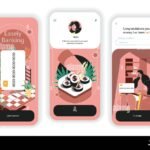 Cuál es la diferencia entre una actualización de sistema y una actualización de seguridad en Android
Cuál es la diferencia entre una actualización de sistema y una actualización de seguridad en AndroidPaso 3: Toca en "Buscar actualizaciones"
Una vez que hayas encontrado la sección de actualización de software, tócala para abrirla y luego selecciona la opción "Buscar actualizaciones" o "Verificar actualizaciones".
Paso 4: Espera a que se complete la búsqueda
El teléfono comenzará a buscar actualizaciones disponibles para tu dispositivo. Espera pacientemente hasta que se complete la búsqueda.
Paso 5: Comprueba si hay actualizaciones disponibles
Después de que la búsqueda haya finalizado, el teléfono te mostrará si hay alguna actualización disponible. Si hay una actualización disponible, podrás ver los detalles de la misma, como el número de versión y las mejoras que incluye.
En algunos casos, es posible que el teléfono te pida que descargues e instales la actualización de inmediato, mientras que en otros casos, puedes optar por descargarla más tarde.
Recuerda que es recomendable realizar las actualizaciones de software, ya que estas suelen incluir mejoras en la seguridad, estabilidad y funcionalidad de tu teléfono.
¡Espero que esta guía te haya sido útil para verificar si hay una actualización de Android para tu teléfono!
Selecciona "Buscar actualizaciones"
Una vez que hayas ingresado a la configuración de tu teléfono Android, busca la opción "Buscar actualizaciones". Esta opción puede variar dependiendo del modelo de tu teléfono y la versión de Android que estés utilizando.
Una vez que hayas encontrado la opción "Buscar actualizaciones", selecciónala para iniciar el proceso de verificación de actualizaciones disponibles para tu teléfono.
Es importante tener en cuenta que, en algunos casos, esta opción puede encontrarse dentro de la sección "Acerca del teléfono" o "Información del software" en la configuración de tu dispositivo.
Después de seleccionar "Buscar actualizaciones", tu teléfono se conectará a los servidores de Google para verificar si hay alguna actualización disponible para tu modelo específico de teléfono y versión de Android.
Si hay una actualización disponible, tu teléfono te mostrará un mensaje indicando que hay una nueva versión de Android lista para ser descargada e instalada en tu dispositivo.
Recuerda que es importante tener una conexión estable a Internet y suficiente espacio de almacenamiento en tu teléfono para poder descargar e instalar la actualización sin problemas.
Una vez que hayas verificado si hay una actualización disponible, podrás decidir si deseas descargar e instalar la actualización en ese momento o si prefieres hacerlo más tarde.
Es recomendable mantener tu teléfono siempre actualizado para aprovechar al máximo las nuevas funciones y mejoras de seguridad que cada actualización de Android trae consigo.
Espera a que el teléfono busque actualizaciones
Si estás buscando una forma sencilla de verificar si hay una actualización de Android para tu teléfono, la primera opción es esperar a que el propio teléfono busque automáticamente las actualizaciones disponibles. A continuación, te explicaré cómo hacerlo:
Paso 1: Conéctate a una red Wi-Fi estable
Antes de comenzar, asegúrate de estar conectado a una red Wi-Fi estable. Esto es importante ya que las actualizaciones de Android suelen ser archivos grandes y necesitarás una conexión estable y rápida para descargar e instalar correctamente la actualización.
Paso 2: Ve a la configuración de tu teléfono
Una vez que estés conectado a una red Wi-Fi estable, dirígete a la configuración de tu teléfono. Puedes acceder a la configuración deslizando hacia abajo desde la parte superior de la pantalla y seleccionando el ícono de configuración (generalmente representado por un engranaje) o buscando la aplicación de configuración en el cajón de aplicaciones.
Paso 3: Busca la opción "Actualización de software" o similar
Dentro de la configuración de tu teléfono, busca la opción que se llama "Actualización de software" o algo similar. Esta opción puede variar dependiendo del fabricante y la versión de Android que tengas instalada. En algunos teléfonos, esta opción se encuentra en la sección "Acerca del teléfono" o "Información del sistema".
Paso 4: Verifica si hay actualizaciones disponibles
Una vez que hayas encontrado la opción de "Actualización de software", selecciona esta opción para verificar si hay actualizaciones disponibles para tu teléfono. El teléfono comenzará a buscar actualizaciones automáticamente y mostrará si hay alguna actualización disponible para descargar e instalar.
Si hay una actualización disponible, sigue las instrucciones en pantalla para descargar e instalar la actualización. Ten en cuenta que el proceso de descarga e instalación puede llevar algún tiempo, así que asegúrate de tener suficiente batería en tu teléfono o conéctalo a una fuente de alimentación durante el proceso.
 Cómo puedo revertir una actualización del sistema operativo en mi teléfono móvil
Cómo puedo revertir una actualización del sistema operativo en mi teléfono móvilSi no hay actualizaciones disponibles en este momento, es posible que debas esperar un poco más. Los fabricantes de teléfonos suelen lanzar actualizaciones de forma escalonada, por lo que puede llevar algún tiempo antes de que esté disponible para tu modelo de teléfono específico.
Recuerda que es importante mantener tu teléfono actualizado para disfrutar de las últimas mejoras de seguridad, características y correcciones de errores que los fabricantes de Android lanzan periódicamente. Así que asegúrate de verificar regularmente si hay actualizaciones disponibles para tu teléfono.
Si hay una disponible, instálala
Si hay una actualización de Android disponible para tu teléfono, es importante instalarla para aprovechar las nuevas funciones y mejoras de seguridad que ofrece. Aquí te explicaré cómo verificar si hay una actualización y cómo instalarla:
Verifica si hay una actualización
Para verificar si hay una actualización de Android disponible, sigue estos pasos:
- Ve a la configuración de tu teléfono.
- Busca la opción "Sistema" o "Actualización de software".
- Toca en "Actualizar" o "Buscar actualizaciones".
El teléfono buscará automáticamente si hay una actualización disponible.
Instala la actualización
Si se encuentra una actualización disponible, sigue estos pasos para instalarla:
- Toca en "Descargar" o "Descargar e instalar".
- Espera a que se descargue la actualización. Esto puede llevar algunos minutos, dependiendo del tamaño de la actualización y la velocidad de tu conexión a Internet.
- Toca en "Instalar" o "Reiniciar y actualizar".
- Espera a que el teléfono se reinicie y la actualización se instale correctamente.
Recuerda que durante el proceso de instalación es importante no apagar ni reiniciar el teléfono, ya que esto podría interrumpir la actualización y causar problemas en el sistema.
Una vez que la actualización se haya instalado correctamente, tu teléfono estará actualizado con la última versión de Android disponible para tu modelo. Ahora podrás disfrutar de las nuevas funciones y mejoras de seguridad que ofrece la actualización.
Es recomendable mantener tu teléfono siempre actualizado para garantizar un rendimiento óptimo y una experiencia segura. Recuerda verificar periódicamente si hay nuevas actualizaciones disponibles.
Preguntas frecuentes
¿Cómo puedo verificar si hay una actualización de Android para mi teléfono?
Ve a Configuración > Sistema > Actualización de software
¿Cuánto tiempo se tarda en actualizar un teléfono Android?
El tiempo de actualización varía dependiendo del modelo y la versión de Android, pero suele tomar entre 15 y 30 minutos.
¿Qué debo hacer si mi teléfono no recibe actualizaciones de Android?
Si tu teléfono ya no recibe actualizaciones de Android, considera la posibilidad de instalar una ROM personalizada compatible con tu dispositivo.
¿Qué pasa si interrumpo una actualización de Android?
Interrumpir una actualización de Android puede tener consecuencias negativas, como causar errores en el sistema o dejar el teléfono inoperable. Es mejor esperar a que la actualización se complete correctamente.
Si quieres conocer otros artículos parecidos a Cómo puedo verificar si hay una actualización de Android para mi teléfono puedes visitar la categoría Actualizaciones.
Deja un comentario

Temas relacionados: